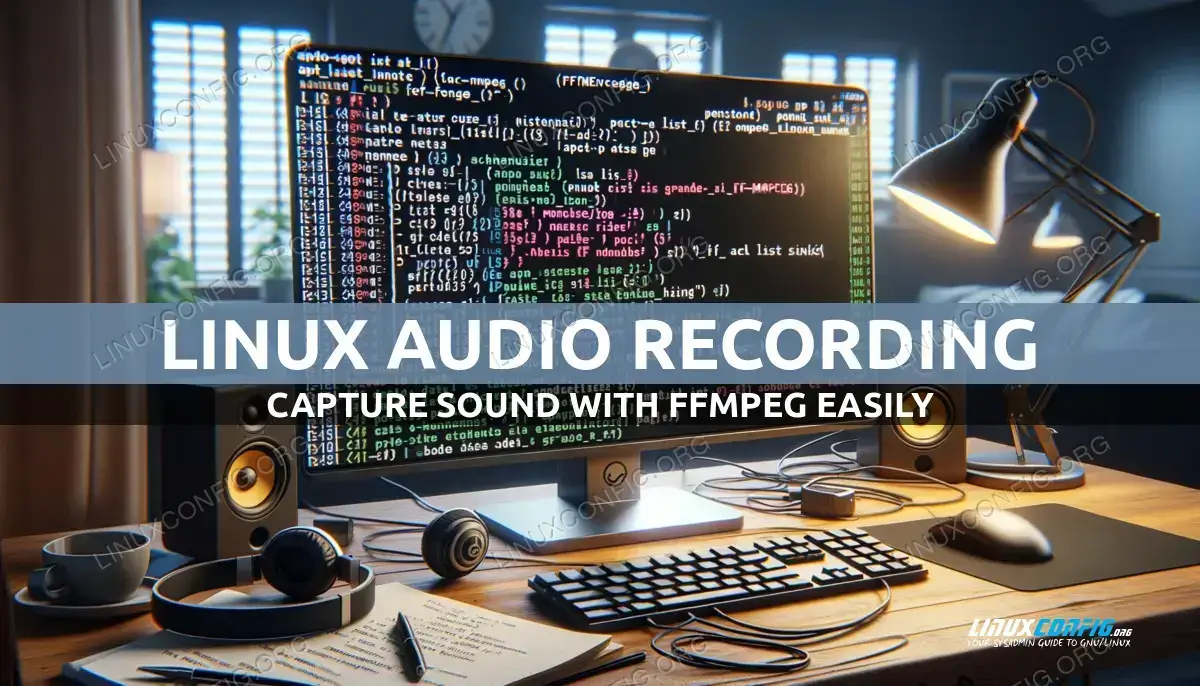使用 ffmpeg 在 Linux 上录制浏览器音频
使用命令行工具“ffmpeg”可以有效地从 Linux 上的浏览器或其他应用程序录制音频。本指南专门针对使用 KDE Plasma 的 Debian Linux 用户,重点关注直接从系统输出捕获音频。无论是录制流媒体音频、网络研讨会还是其他数字内容,本教程都将指导您完成必要的步骤。
在本教程中您将学习:
- 如何安装 ffmpeg 并设置其进行录音
- 识别并使用默认音频接收器进行录音
- 录制系统音频的实际示例,包括浏览器输出
录制音频的分步指南
按照以下步骤设置和使用 ffmpeg 来捕获系统上播放的音频。
安装 ffmpeg
$ sudo apt-get update $ sudo apt-get install ffmpeg确定默认音频接收器
$ pactl get-default-sink使用此命令查找系统的默认音频接收器(输出设备)。接下来确定来源:
$ pactl list sinks | grep <YOUR DEFAULT SINK FROM PREVIOUS COMMAND OUTPUT>查找以
monitor结尾的行。或者,使用以下命令组合前面的所有步骤。$ pactl list sinks | grep $(pactl get-default-sink).monitor | cut -d : -f 2此命令可帮助您找到与默认接收器关联的监视器源。您将使用此监听源进行录音。
使用ffmpeg录制
$ ffmpeg -f pulse -i <monitor_source_name> output.wav- 测试录音
检查当前目录中的“output.wav”文件以确保音频已成功录制。
结论
本教程提供了在 Debian Linux 上使用 ffmpeg 从任何应用程序(包括浏览器)录制音频的全面指南。通过执行以下步骤,您可以直接从系统的输出捕获高质量的音频。录制音频内容时,请务必记住遵守版权和隐私法。